Eingabe über die Tastatur
Über die Tastatur können Sie Zeichen, Buchstaben und Zahlen eingeben, um z. B. Nachrichten zu schreiben, ein Passwort einzugeben oder in der digitalen Betriebsanleitung nach bestimmten Begriffen zu suchen.
Die Tastatur wird nur eingeblendet, wenn eine Zeicheneingabe auf dem Display möglich ist.
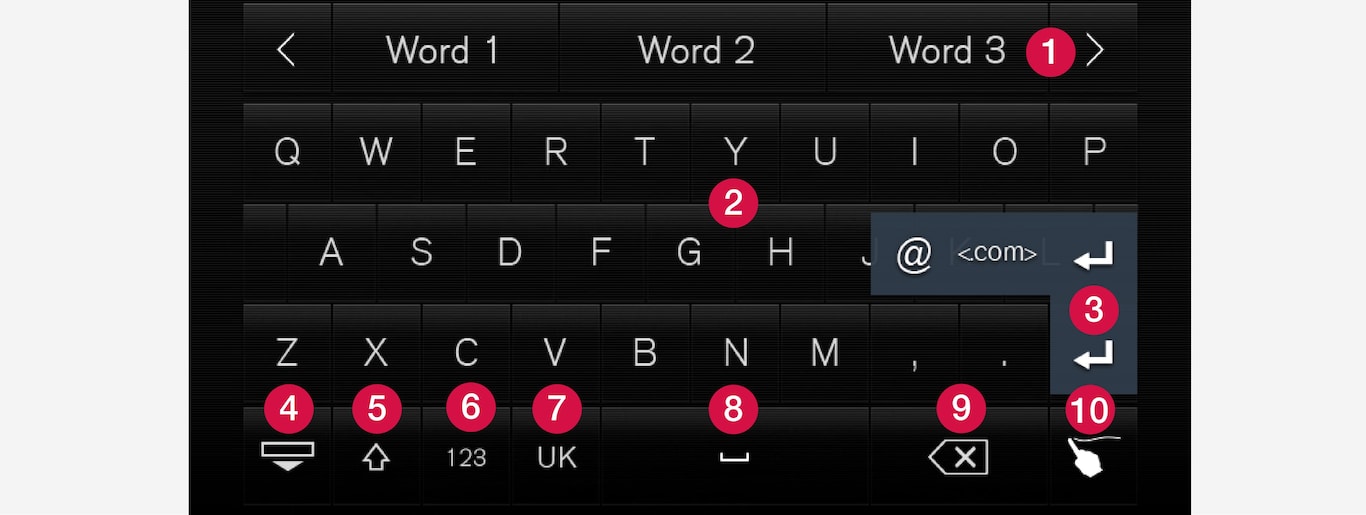
 Zeile mit Vorschlägen für Wörter oder Pinyin1. Mit jedem eingegebenen Buchstaben wird die Liste der vorgeschlagenen Wörter aktualisiert. Durch Antippen des Pfeils nach rechts oder links können Sie durch die Vorschläge blättern. Sie wählen einen Vorschlag aus, indem Sie ihn antippen. Beachten Sie bitte, dass nicht jede Sprachauswahl diese Funktion unterstützt. In diesem Fall wird die Zeile über der Tastatur nicht angezeigt.
Zeile mit Vorschlägen für Wörter oder Pinyin1. Mit jedem eingegebenen Buchstaben wird die Liste der vorgeschlagenen Wörter aktualisiert. Durch Antippen des Pfeils nach rechts oder links können Sie durch die Vorschläge blättern. Sie wählen einen Vorschlag aus, indem Sie ihn antippen. Beachten Sie bitte, dass nicht jede Sprachauswahl diese Funktion unterstützt. In diesem Fall wird die Zeile über der Tastatur nicht angezeigt.  Die verfügbaren Zeichen richten sich nach der ausgewählten Tastatursprache (siehe Punkt 7). Sie geben ein Zeichen ein, indem Sie es antippen.
Die verfügbaren Zeichen richten sich nach der ausgewählten Tastatursprache (siehe Punkt 7). Sie geben ein Zeichen ein, indem Sie es antippen.  Je nach Kontext dient die Taste zur Eingabe von @, .com oder einer neuen Zeile.
Je nach Kontext dient die Taste zur Eingabe von @, .com oder einer neuen Zeile. Zum Ausblenden der Tastatur. Wenn dies nicht möglich ist, wird die Taste nicht angezeigt.
Zum Ausblenden der Tastatur. Wenn dies nicht möglich ist, wird die Taste nicht angezeigt. Zur Eingabe von Großbuchstaben. Tippen Sie die Taste einmal an, um einen Großbuchstaben und danach Kleinbuchstaben einzugeben. Durch erneutes Antippen der Taste werden alle weiteren Buchstaben in Großschreibung eingegeben. Durch das nächste Antippen werden alle Tasten auf Kleinbuchstaben zurückgesetzt. In diesem Modus wird der erste Buchstabe nach einem Punkt, Ausrufezeichen oder Fragezeichen großgeschrieben. Dies gilt auch für den ersten Buchstaben im Textfeld. In Textfeldern für Namen oder Adressen beginnt automatisch jedes Wort mit einem Großbuchstaben. In Textfeldern für Passwörter, Internet- oder E-Mail-Adressen werden dagegen alle Buchstaben automatisch kleingeschrieben, sofern die Großschreibung nicht aktiv mit der Taste angewiesen wird.
Zur Eingabe von Großbuchstaben. Tippen Sie die Taste einmal an, um einen Großbuchstaben und danach Kleinbuchstaben einzugeben. Durch erneutes Antippen der Taste werden alle weiteren Buchstaben in Großschreibung eingegeben. Durch das nächste Antippen werden alle Tasten auf Kleinbuchstaben zurückgesetzt. In diesem Modus wird der erste Buchstabe nach einem Punkt, Ausrufezeichen oder Fragezeichen großgeschrieben. Dies gilt auch für den ersten Buchstaben im Textfeld. In Textfeldern für Namen oder Adressen beginnt automatisch jedes Wort mit einem Großbuchstaben. In Textfeldern für Passwörter, Internet- oder E-Mail-Adressen werden dagegen alle Buchstaben automatisch kleingeschrieben, sofern die Großschreibung nicht aktiv mit der Taste angewiesen wird. Zur Eingabe von Zahlen. In diesem Fall ist die Tastatur (2) mit Zahlen versehen. Tippen Sie auf
Zur Eingabe von Zahlen. In diesem Fall ist die Tastatur (2) mit Zahlen versehen. Tippen Sie auf  (im Zahlenmodus anstelle von
(im Zahlenmodus anstelle von  angezeigt), um zur Buchstabentastatur zurückzukehren, oder auf
angezeigt), um zur Buchstabentastatur zurückzukehren, oder auf  , um die Sonderzeichentastatur einzublenden.
, um die Sonderzeichentastatur einzublenden. Zum Wechseln der Sprache für die Texteingabe, z. B. . Die verfügbaren Zeichen und die Wortvorschläge (1) werden an die eingestellte Sprache angepasst. Tippen Sie die Taste an, um eine Liste über die verfügbaren Sprachen einzublenden, und wählen Sie dann die gewünschte Sprache durch Antippen aus. Zum Hinzufügen weiterer Tastatursprachen siehe den Abschnitt „Tastatursprache ändern“ weiter unten.
Zum Wechseln der Sprache für die Texteingabe, z. B. . Die verfügbaren Zeichen und die Wortvorschläge (1) werden an die eingestellte Sprache angepasst. Tippen Sie die Taste an, um eine Liste über die verfügbaren Sprachen einzublenden, und wählen Sie dann die gewünschte Sprache durch Antippen aus. Zum Hinzufügen weiterer Tastatursprachen siehe den Abschnitt „Tastatursprache ändern“ weiter unten. Leerzeichen.
Leerzeichen. Zum Löschen des zuletzt eingegebenen Zeichens. Kurz antippen, um jeweils ein einzelnes Zeichen zu löschen. Kurz warten, dann zum Löschen des nächsten Zeichens erneut antippen usw.
Zum Löschen des zuletzt eingegebenen Zeichens. Kurz antippen, um jeweils ein einzelnes Zeichen zu löschen. Kurz warten, dann zum Löschen des nächsten Zeichens erneut antippen usw. Zur Aktivierung des Tastaturmodus für die „handschriftliche“ Eingabe von Buchstaben und Zeichen. Siehe auch den Abschnitt „Buchstaben/Zeichen handschriftlich eingeben“.
Zur Aktivierung des Tastaturmodus für die „handschriftliche“ Eingabe von Buchstaben und Zeichen. Siehe auch den Abschnitt „Buchstaben/Zeichen handschriftlich eingeben“.
Tippen Sie die Bestätigungstaste über der Tastatur an (auf der Abbildung nicht sichtbar), um den eingegebenen Text zu übernehmen. Je nach Kontext sieht die Taste unterschiedlich aus.
Tastatursprache ändern
Um eine andere Tastatursprache einstellen zu können, muss diese zunächst unter Einstellungen hinzugefügt werden.
Sprache in den Einstellungen hinzufügen/entfernen
Wenn unter Einstellungen keine andere Sprache eingestellt wurde, entspricht die Tastatursprache der Systemsprache des Fahrzeugs, siehe „Systemeinstellungen im Menü Einstellungen ändern“.
Zwischen verschiedenen Tastatursprachen wechseln

Wenn unter Einstellungen mehrere Sprachen ausgewählt wurden, wird zum Wechseln zwischen den verschiedenen Sprachen die Taste (in ihrem Zusammenhang als Nummer 7 in der Abbildung oben angezeigt) auf der Tastatur verwendet.
Varianten von Buchstaben und Zeichen

Buchstaben/Zeichen handschriftlich eingeben

 Feld zum Schreiben des Buchstabens/Zeichens.
Feld zum Schreiben des Buchstabens/Zeichens. Textfeld, in das der Buchstabe/das Zeichen nach dem Schreiben übernommen wird.
Textfeld, in das der Buchstabe/das Zeichen nach dem Schreiben übernommen wird. Liste mit Vorschlägen für Buchstaben/Zeichen, in der Sie scrollen können.
Liste mit Vorschlägen für Buchstaben/Zeichen, in der Sie scrollen können. Leerzeichen.
Leerzeichen. Zum Löschen des zuletzt eingegebenen Zeichens. Kurz antippen, um jeweils ein einzelnes Zeichen zu löschen. Kurz warten, dann zum Löschen des nächsten Zeichens erneut antippen usw.
Zum Löschen des zuletzt eingegebenen Zeichens. Kurz antippen, um jeweils ein einzelnes Zeichen zu löschen. Kurz warten, dann zum Löschen des nächsten Zeichens erneut antippen usw. Zum Zurückkehren zur Texteingabe über die normale Tastatur.
Zum Zurückkehren zur Texteingabe über die normale Tastatur. Zum Ausblenden der Tastatur. Wenn dies nicht möglich ist, wird die Taste nicht angezeigt.
Zum Ausblenden der Tastatur. Wenn dies nicht möglich ist, wird die Taste nicht angezeigt. Zum Ändern der Sprache für die Texteingabe.
Zum Ändern der Sprache für die Texteingabe.
Buchstaben/Zeichen handschriftlich eingeben
Handschriftlich eingegebene Buchstaben/Zeichen löschen

Sie haben mehrere Möglichkeiten, eingegebene Buchstaben/Zeichen zu löschen oder zu ändern:
- Tippen Sie in der Liste (3) das eigentlich beabsichtigte Zeichen an.
- Tippen Sie die Taste zum Löschen des zuletzt eingegebenen Zeichens (5) an, um das Zeichen zu löschen und von vorn zu beginnen.
- Streichen Sie horizontal von rechts nach links2 über das Feld für die handschriftliche Texteingabe (1). Um mehrere Buchstaben zu entfernen, streichen Sie mehrmals über das Feld.
- Auch durch Antippen des Kreuzes im Textfeld (2) löschen Sie den gesamten eingegebenen Text.
Neue Zeile im Feld für die handschriftliche Texteingabe einfügen
